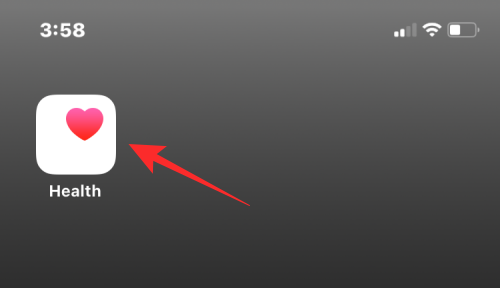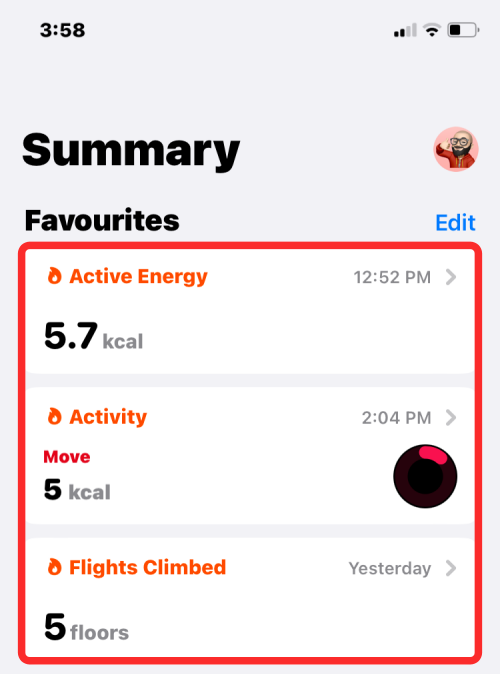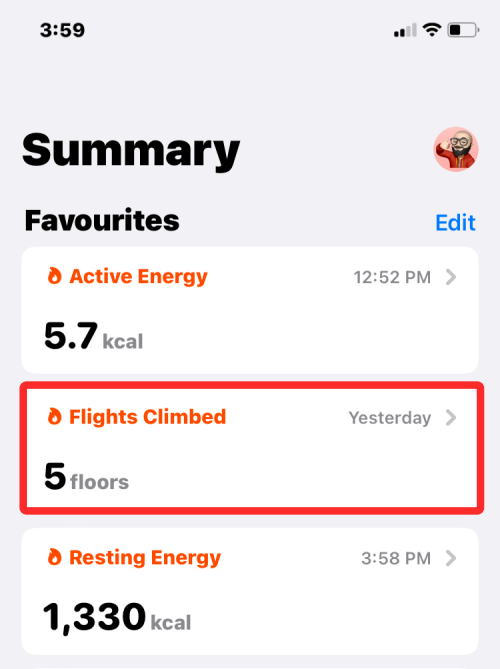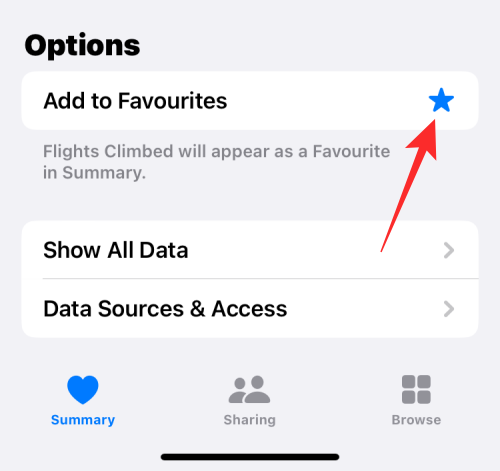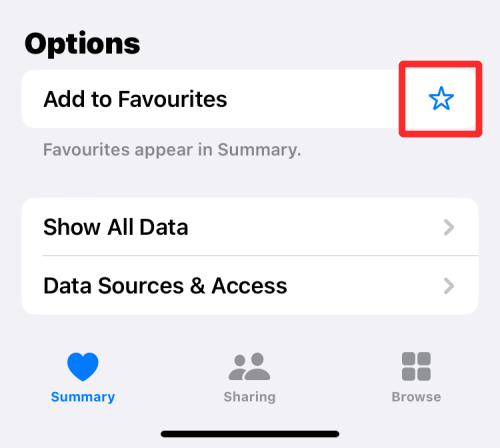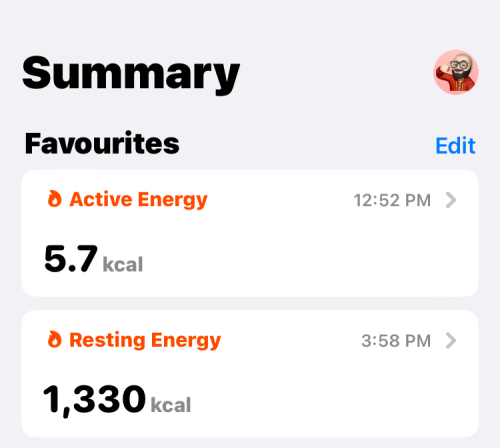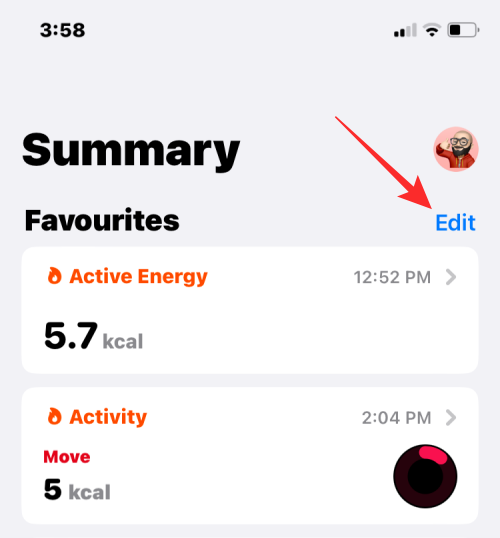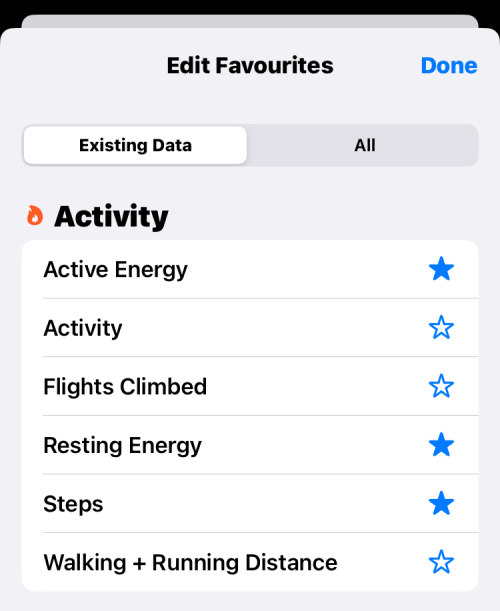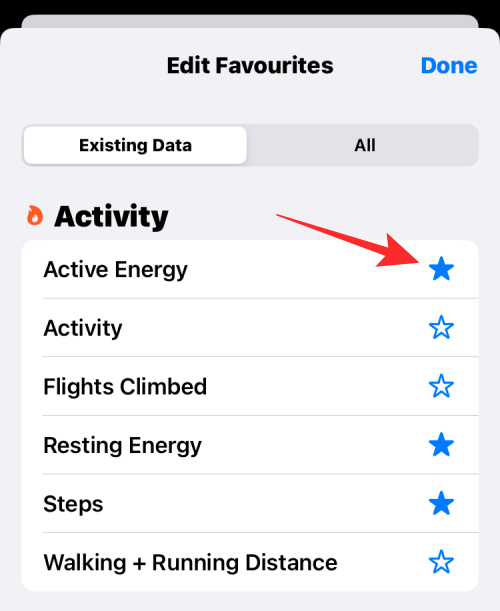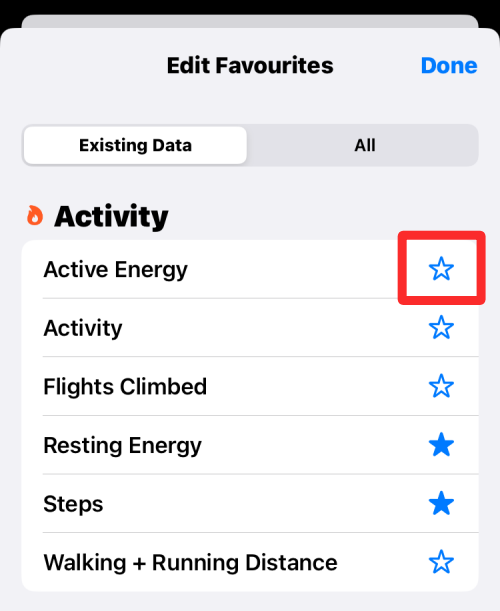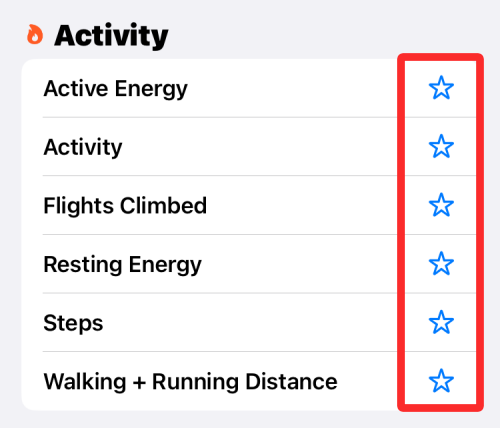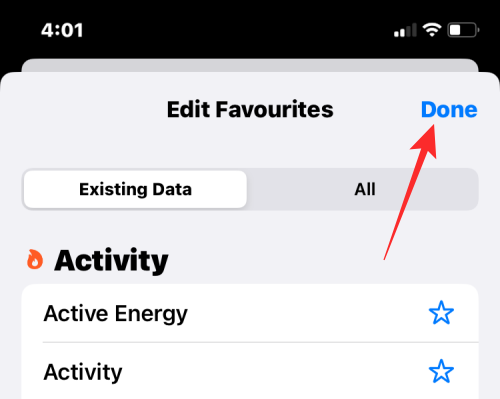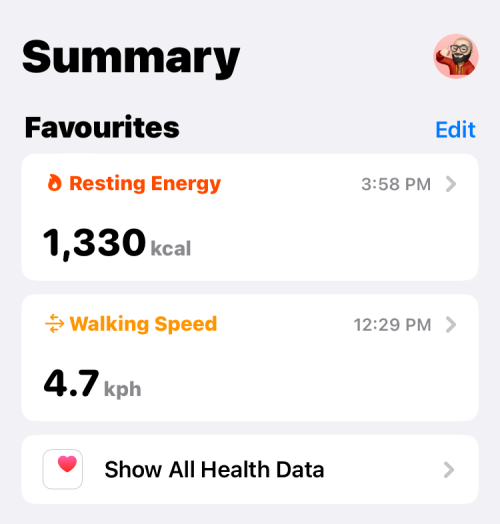iPhone의 건강 앱에서 즐겨찾기를 삭제하는 2가지 방법
- WBOYWBOYWBOYWBOYWBOYWBOYWBOYWBOYWBOYWBOYWBOYWBOYWB앞으로
- 2024-02-02 16:21:381310검색
Apple의 건강 앱을 사용하면 건강 요약에 즐겨찾는 데이터를 표시할 수 있으므로 관심 있는 카테고리를 찾기 위해 앱을 반복적으로 검색할 필요가 없습니다.
즐겨찾기 섹션에서 카테고리를 더 이상 보고 싶지 않은 경우 다음 게시물을 참조하면 건강 앱의 즐겨찾기에서 해당 카테고리를 제거하는 데 도움이 됩니다.
iPhone 건강 앱에서 즐겨찾기를 제거하는 방법 [2가지 방법]
두 가지 방법으로 건강 앱에서 즐겨찾기를 제거할 수 있습니다.
방법 1: 한 번에 하나씩 카테고리 삭제
- 건강 피드에서 즐겨찾기를 제거하려면 iPhone에서 건강 앱을 엽니다.

- 건강에서는 상단 요약에서 즐겨찾기로 표시한 모든 건강 카테고리를 볼 수 있습니다.

- 요약 섹션에서 단일 건강 카테고리를 즐겨찾기로 삭제하려면 삭제하려는 카테고리를 탭하세요.

- 다음 화면에서 카테고리가 로딩되면 스크롤을 맨 아래로 내려주세요. '옵션'에서 '즐겨찾기에 추가' 옆에 있는 별표 아이콘을 클릭하여 표시를 해제하세요.

- 표시하지 않으면 별 아이콘이 비어 있게 됩니다.

- 건강 앱 홈 화면의 요약 섹션에는 방금 삭제한 카테고리가 표시되지 않습니다.

방법 2: 여러 카테고리를 한 번에 삭제
- 건강 요약에서 즐겨찾기를 제거하려면 iPhone에서 건강 앱을 엽니다.

- 건강에서는 상단 요약에서 즐겨찾기로 표시한 모든 건강 카테고리를 볼 수 있습니다.

- 건강 앱 내 즐겨찾기에서 여러 데이터 세트를 제거하려면 오른쪽 상단에 있는 편집을 탭하세요.

- 건강의 기존 데이터 목록을 보여주는 즐겨찾기 편집 화면이 표시됩니다. 여기에서 촘촘한 별 아이콘으로 표시된 속성은 이전에 즐겨찾기로 추가한 카테고리입니다.

- 이 카테고리를 즐겨찾기에서 제거하려면 카테고리 오른쪽에 있는 별표 아이콘을 클릭하세요.

- 이 작업을 수행하면 별표 아이콘이 비어 있거나 빈 상태가 되어 이제 표시가 해제되었음을 나타냅니다.

- 즐겨찾기에서 제거하려는 다른 모든 카테고리에 대해 이 과정을 반복하세요.

- 불필요한 건강 카테고리를 삭제한 후 오른쪽 상단의 완료를 클릭하세요.

- 이제 건강 앱의 홈 화면으로 돌아가며 삭제된 데이터는 더 이상 요약 아래 즐겨찾기로 표시되지 않습니다.

위 내용은 iPhone의 건강 앱에서 즐겨찾기를 삭제하는 2가지 방법의 상세 내용입니다. 자세한 내용은 PHP 중국어 웹사이트의 기타 관련 기사를 참조하세요!
성명:
이 기사는 yundongfang.com에서 복제됩니다. 침해가 있는 경우 admin@php.cn으로 문의하시기 바랍니다. 삭제
이전 기사:iPhone에서 스피커를 켜는 방법다음 기사:iPhone에서 스피커를 켜는 방법